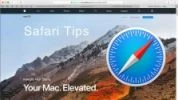روش راهاندازی یک درایو NAS

اصطلاح NAS شما را گیج کرده است؟ در این مقاله، این که NAS چیست و روش تنظیم یک درایو NAS برای خودتان توضیح داده شده است.
-----
سافتمک: Network Attached Storage = NAS (شبکه پیوسته ذخیرهسازی). خیلی مهیج به نظر میرسد، این طور نیست؟ با این حال این جعبههای شعبده کارهای مختلفی را میتوانند انجام دهند که همه باید اضافه کردن حداقل یکی از آنها به شبکهٔ خانگی یا محل کار خود را در نظر داشته باشند.
یک NAS چیست؟
یک NAS میتواند مکانی برای یک فایل پشتیبان، جایی برای ذخیرهٔ موسیقی یا کتابخانههای عکس و به اشتراکگذاری آنها در شبکهٔ محلی شما، وسیلهای برای اتصال به دوربین امنیتی یا مکانی برای دانلود خودکار فایلها از تورنت باشد. همچنین برخی از تولید کنندگان دارای برنامههای آی. او. اس هستند تا به شما این امکان را بدهند تا موسیقی و فیلمهای ذخیره روی آنها را در آیفون یا آیپد خود پخش کنید. و بسیاری از آن به عنوان یک سرور برای آداپتورهای DLNA متصل به تلویزیون خود یا سیستم هایفای استفاده میکنند.
کدام NAS را بخرید
هنگامی که میخواهید یک NAS را برای خرید انتخاب کنید، مهم است که ابتدا لیستی از آنچه که میخواهید با آن انجام دهید تهیه کنید. بیشتر محفظههای NAS باید از طریق یک کابل اترنت (Ethernet) به یک روتر متصل شوند. در حالی که محفظههای NAS متصل به وایفای در دسترس هستند، اما به دلایل پسندیدهای بسیار کمتر از انواع سیمی متداول هستند. این روزها اکثر مودمهای باند پهن با روتر همراه هستند و اتصال یک NAS با یک کابل اترنت، یک اتصال سریعتر و پایدارتری را فراهم میکند.
آیا میخواهید آن را به عنوان گزینهای برای ذخیرهسازی بیشتر اضافه کنید؟ به دنبال یک NAS با پورت USB باشید. در مورد کپی کردن فایلها به صورت مستقیم از کارت SD چطور؟ اگر چنین است، به دنبال یک NAS با شکاف کارت SD باشید.
چه تعداد محفظهٔ درایو؟
تصمیم بزرگ دیگر این است که چه تعداد درایو نیاز دارید. میتوانید از یک محفظهٔ قابل افزایش استفاده کنید. برای استفاده در منزل یا یک دفتر کوچک، یک یا دو مورد مناسب است.
چرا یک محفظه با دو یا چند درایو را انتخاب کنید؟ به یکی از این دو دلیل: یا با تنظیم یک RAID 1 میتوانید تمام دادههای موجود در یک درایو را بر روی دیگری به صورت آینهای کپی کنید، بنا بر این میتوانید با استریپ کردن آنها در یک RAID 0 عملکرد درایوها را بهینه کنید. یا اگر آینهسازی دادهها و دسترسی سریع مهم نیست، به دنبال یک محفظه NAS تکی باشید و بزرگترین درایوی را که میتوانید در آن قرار دهید.
همراه با درایو یا بدون درایو
آخرین تصمیم این است که آیا جعبه NAS را جدا خریداری کرده و درایوها را نیز به صورت جدا، یا یکی را با درایوهای از قبل نصب شده خریداری کنید. هر کدام از این روشها مزایایی دارند. اولی به شما این امکان را میدهد تا خودتان برای خرید هارد دیسک اقدام کنید که احتمالاً ارزانتر تمام خواهد شد، مورد دوم سادهتر است زیرا لازم نیست خودتان درایوها را نصب کنید. با این وجود باید گفت که جعبههای NAS به گونهای طراحی شدهاند که امکان دسترسی آسان به محفظههای درایو را فراهم میکنند، بنا بر این جفتسازی دیسکها به خودی خود بسیار ساده است.
همچنین بخوانید: بهترین هارد دیسکهای مک
چگونه NAS خود را راهاندازی کنید
زمانی که هنوز جعبه NAS جدید خود را باز نکردهاید، اولین قدم نصب دیسکها است، البته در صورتی که پیش از این نصب نکرده باشید. با انجام این کار، میتوانید آن را به روتر خود متصل کنید، آن را وصل کرده و روشن کنید. روتر یک آدرس IP به آن اختصاص میدهد، بنا بر این میتوانید آن را در شبکهٔ خود پیدا کنید.
پس از تکمیل چرخهٔ بررسیهای تشخیصی، باید بتوانید آن را در نوار کناری یک پنجرهٔ Finder در زیر shared (اشتراکگذاری شده) مشاهده کنید.
هرچند هنوز آمادهٔ استفاده نیست. شما باید به کنترل پنل آن دسترسی داشته باشید و حداقل یک کاربر را با امتیازات ادمین تنظیم کنید تا بتوانید آن را پیکربندی کنید. بیشتر محفظههای NAS سیستم عامل خودشان را اجرا میکنند. به عنوان مثال، Synology سیستم عاملی به نام DSM دارد. برای دستیابی به آن، باید یک مرورگر وب را باز کرده و آدرسی که در مستندات NAS ذکر شده است را تایپ کنید، یا نرمافزاری را در مک خود نصب کنید. این سیستم عامل یا بر روی دیسک عرضه میشود، یا به احتمال زیاد، به صورت دانلود از وب سایت سازنده در دسترس است.
برنامهٔ دانلود شده از وب یا برنامهٔ موجود بر روی دیسک، معمولاً محفظهٔ NAS را به صورت خودکار پیدا کرده و به شما امکان پیکربندی آن را میدهد. اگر این کار را نکرد، بررسی کنید که NAS به روتر شما متصل شده باشد، روشن باشد و هیچ چراغ هشداری را نشان ندهد. به صفحه وب ادمین روتر خود بروید - با وارد کردن آدرس IP آن در یک مرورگر، یا اگر روتر اپل است، استفاده از AirPort Utility - و لیست دستگاههای متصل را جستجو کنید. اگر میتوانید NAS را شناسایی کنید، آدرس IP آن را یادداشت کرده و آن را در یک مرورگر تایپ کنید.
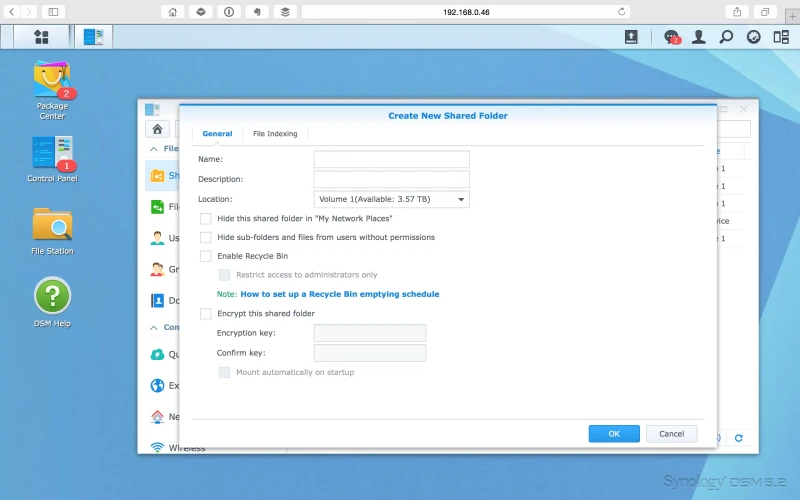
اولین قدم برای پیکربندی یک NAS تنظیم کاربران و شیرپوینت (پوشههای مشترک) است. بیشتر محفظههای NAS دارای پوشههایی هستند که از قبل برای موسیقی و ویدیو ایجاد شدهاند و میتوانید مشخص کنید که کاربران از طریق کنترل پنل به آنها دسترسی داشته باشند. برخی نیز با یک پوشه برای تهیه نسخهٔ پشتیبان همراه هستند. به عنوان مثال، محفظههای My Cloud NAS از شرکت Western Digital پوشهای به نام TimeMachineBackup دارد که برای استفاده در تایم ماشین OS X طراحی شده است. در سایر محفظههای NAS باید یک پوشه ایجاد کرده و در نرمافزار پشتیبانگیری مک خود آن را به عنوان مقصد فایل پشتیبانگیری شده مشخص کنید.
بیشتر بخوانید:
- آموزش استفاده از تایم ماشین برای تهیه نسخه پشتیبان از مک
- روش بازیابی اطلاعات یک درایو خارجی که با استفاده از تایم ماشین از آن نسخه پشتیبان تهیه شده است
در صفحه وب پیکربندی یا بخش اصلی سیستم عامل، به دنبال تنظیماتی به نام Control Panel یا چیزی مشابه آن باشید. در داخل آن، تنظیماتی به نام users (کاربران) وجود خواهد داشت که در آنجا کاربران جدیدی را اضافه میکنید و امتیازاتی در اختیار آنها قرار میدهید. شما باید حداقل یک کاربر ادمین ایجاد کنید که بتوانید به همه چیز دسترسی داشته باشید و اصلاحاتی را انجام دهید.
پس از تنظیم کاربرانی که میخواهید اضافه کنید، همچنین میتوانید از Control Panel پوشههای اشتراکی ایجاد کنید. البته توجه داشته باشید که اگر میخواهید NAS عکسها، موسیقی و فایلهای ویدیویی را به درستی شناسایی و فهرستبندی کند و آنها را برای پخش در دسترس قرار دهد، باید در پوشههایی که قبلاً برای هر نوع رسانه ایجاد شدهاند، ذخیره شوند.
بیشتر بخوانید:
- بهترین نرمافزار پشتیبانگیری برای مک
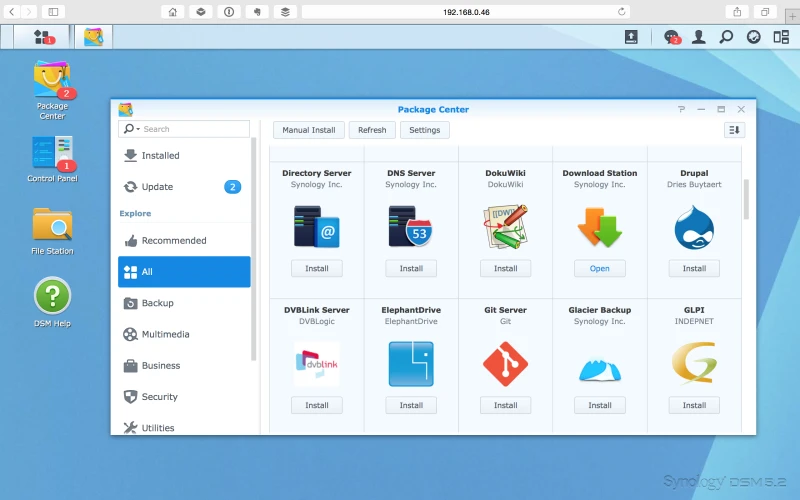
پس از تنظیم کاربران، پوشههای اشتراکی و واگذاری امتیازاتی به کاربران، میتوانید شروع به اضافه کردن سایر ویژگیها مانند بارگذاری FTP، یک مدیریت دانلود، و حتی نصب CMS مانند وردپرس یا دروپال کنید تا بتوانید میزبان یک وبلاگ در NAS خود باشید. این کار معمولاً با دانلود کردن packages یا برنامهها در NAS و پیکربندی آنها انجام میشود.
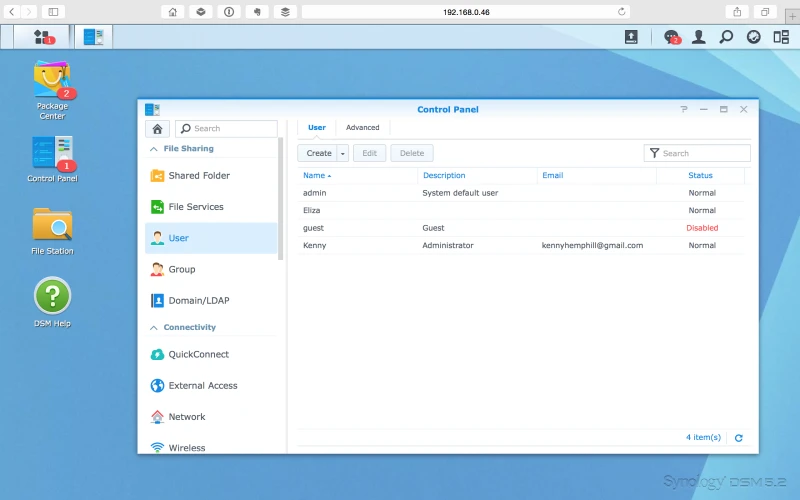
سرانجام، اگر میخواهید از جایی خارج از شبکهٔ محلی خود به NAS خود دسترسی پیدا کنید، میتوانید آن را نیز در Control Panel تنظیم کنید. بسته به روتر شما، این ممکن است به سادگی مورد بررسی قرار دادن چند محفظه در تنظیمات NAS باشد. در صورت عدم موفقیت، مستندات مربوط به NAS و روتر شما میتوانند به شما در تغییر تنظیمات بر روی روتر برای فعال کردن آن کمک کنند.
- برچسبها : mac , NAS Drive , مک , درایو NAS , روش راهاندازی درایو NAS , درایو NAS چیست؟
- دستهها : آموزشی
- تاریخ انتشار : 1398/12/06
- ارسال شده توسط : حسن موسوی
هنوز نظری برای این مطلب ثبت نشده است، برای ارسال نظر لطفا وارد شوید..